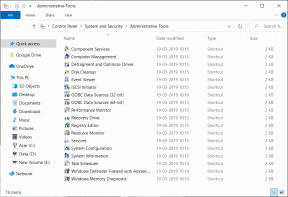Qué sucede cuando bloqueas a alguien en Discord
Miscelánea / / April 05, 2023
tu ideal La experiencia de Discord puede convertirse en una pesadilla cuando personas desconocidas te hacen ping en la plataforma. Las personas en los servidores de Discord en los que pasas el rato pueden contactarte directamente. Si bien es útil interactuar con los miembros de la comunidad, algunos pueden molestarlo con mensajes frecuentes. Puede bloquear fácilmente a dichos miembros en Discord. Esto es lo que sucede cuando bloqueas a alguien en Discord.

Al ser una plataforma de redes sociales responsable, Discord le permite bloquear cuentas molestas y spam. Es posible que vea bots y cuentas no verificadas apareciendo en su bandeja de entrada de Discord para anunciar criptomonedas o estafas. Siempre puede bloquear dichas cuentas, pero puede preguntarse acerca de las implicaciones de ello. Las soluciones en esta publicación funcionan en computadoras con Windows 11 y Mac, pero puede haber una ligera diferencia en los pasos.
Cómo bloquear a alguien en Discord
Antes de discutir los efectos secundarios de bloquear a alguien en Discord, permítanos mostrarle cómo hacerlo en primer lugar. Cubriremos tanto las aplicaciones de escritorio como las móviles. Comencemos con Discord para Mac y Windows.
Bloquear a alguien en Discord desde el escritorio
Discord para Windows y Mac usa la misma interfaz de usuario. Usaremos Discord para Mac en las capturas de pantalla a continuación. Puedes seguir lo mismo en Discord para Windows.
Paso 1: Abra la aplicación Discord en su Windows o Mac.
Paso 2: Dirígete a la sección Mensajes directos desde la barra lateral izquierda.

Paso 3: Haga clic con el botón derecho en el nombre de la persona y seleccione Bloquear en el menú contextual.

También puede bloquear a alguien de las listas de miembros de un canal de Discord. Esto es lo que debe hacer.
Paso 1: Seleccione su canal de Discord preferido en la barra lateral izquierda.
Paso 2: Expanda la lista de miembros desde la esquina superior derecha.

Paso 3: Seleccione el nombre del miembro de la barra lateral.

Etapa 4: Haga clic en la imagen de la cuenta para ver el perfil.
Paso 5: Seleccione el menú de kebab en la esquina superior derecha y haga clic en Bloquear.

Bloquear a alguien en la aplicación Discord para iPhone y Android
Discord ofrece aplicaciones móviles ricas en funciones en Android y iPhone. También puedes bloquear a alguien en Discord para iOS y Android. Siga los pasos a continuación.
Paso 1: Descarga Discord en tu Android o iPhone.
Descarga Discord en iPhone
Descarga Discord en Android
Paso 2: Inicia sesión con los detalles de tu cuenta de Discord.
Paso 3: Abra Mensajes directos desde la barra lateral izquierda.
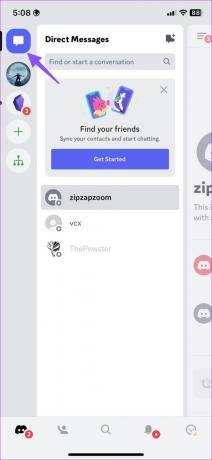
Etapa 4: Mantenga presionada cualquier conversación y seleccione Perfil.

Paso 5: Toque el menú de tres puntos verticales en la esquina superior derecha de la ventana emergente.

Paso 6: Selecciona Bloquear y listo.

También puedes bloquear a alguien de un canal de Discord.
Preguntas frecuentes: bloquear a alguien en Discord
Aquí está todo lo que necesita saber al bloquear a alguien en Discord.
Crea un entorno amigable en Discord
Discord es una excelente plataforma para interactuar con miembros de la comunidad de ideas afines en todo el mundo. Pero las cosas van mal cuando los desconocidos siguen enviando mensajes irrelevantes. Bloquear a la persona soluciona fácilmente el problema.
Última actualización el 03 enero, 2023
El artículo anterior puede contener enlaces de afiliados que ayudan a respaldar a Guiding Tech. Sin embargo, no afecta nuestra integridad editorial. El contenido sigue siendo imparcial y auténtico.
Escrito por
Parth Shah
Parth trabajó anteriormente en EOTO.tech cubriendo noticias tecnológicas. Actualmente trabaja de forma independiente en Guiding Tech escribiendo sobre comparación de aplicaciones, tutoriales, consejos y trucos de software y profundizando en las plataformas iOS, Android, macOS y Windows.


![Steam se retrasa al descargar algo [SOLUCIONADO]](/f/bffa5a06f1a102c925e2bd80712a52c1.png?width=288&height=384)